Artikel penjelasan kali ini akan membahas mengenai cara menghapus semua gambar dari dokumen word secara serentak yang harus anda ketahui.
Dengan menggunakan aplikasi pengolahan kata Microsoft Word, anda bisa membuat berbagai jenis dokumen, seperti surat, buku, laporan, jurnal, brosur, resume, artikel, naskah buku, cerita pendek, dan lain sebagainya.
Dalam dokumen berbasis teks, umumnya kita membutuhkan penjelasan berupa gambar atau tabel dan property pendukung lainnya untuk memperjelas informasi yang kita jabarkan di dalam dokumen.

Sehingga tidak jarang penggunaan banyak gambar di dalam dokumen menjadi opsi terbaik untuk menambah minat para pembaca menikmati informasi yang ada selain teks saja.
Tetapi jika anda menemukan penggunaan gambar yang kurang tepat, tentu anda harus menghapusnya, jika harus dihapus satu persatu pasti sangat merepotkan, untuk itu, simak pembahasan artikel cara menghapus semua gambar dari dokumen word secara serentak di bawah ini.
Cara menghapus semua gambar dari dokumen word secara serentak
Microsoft Word merupakan aplikasi pengolahan kata (word processor) yang digunakan untuk membuat dokumen berbasis teks.
Pada mulanya, Microsoft Word hanya dapat digunakan untuk membuat dokumen dengan kemampuan format yang terbatas, tetapi sekarang anda sudah bisa membuat dokumen lebih dari sekedar teks.
Anda juga dapat menyertakan objek lain seperti gambar, foto, bentuk, grafik, clip art, dan lain sebagainya.
Anda dapat dengan mudah memasukkan berbagai objek tersebut ke dalam dokumen Word, bahkan banyak dokumen berbasis teks profesional yang berisi banyak gambar untuk menerangkan isi di dalamnya.
Lalu bagaimana jika ketika anda sedang mengedit dokumen Word yang panjang dengan banyak gambar dan anda ingin menghapus semua gambar yang ada?
Jika hanya ada satu atau lebih gambar, mungkin anda bisa menghapusnya secara manual satu persatu dengan mengklik gambar kemudian menekan tombol hapus atau delete.
Tetapi, kalau harus menghapus banyak gambar di dalam dokumen yang julah halamannya hingga ratusan, cara ini tentu saja akan sangat-sangat merepotkan.
Selain itu, Microsoft Word tidak menyediakan fitur khusus untuk menghapus atau menghilangkan semua atau banyak gambar dari dokumen Word secara serentak.
Meskipun begitu, andatidak boleh menyerah pada keadaan karena masih banyak cara yang bisa kita lakukan untuk mencapai apa yang kita inginkan dengan menggunakan fitur lainnya di Microsoft Word.
Baca Juga : Cara Membuat Teks Lebih Menonjol dengan Efek Warna Gradien Microsoft Word
Anda dapat menggunakan fitur Find and Replace untuk menghapus semua gambar yang ada di dalam dokumen Word secara sekaligus.
Sebagian besar pengguna Microsoft Word hanya mengetahui fitur ini untuk menemukan atau mengganti satu atau lebih teks di dalam sebuah dokumen.
Padahal, fitur Find and Replace bisa digunakan untuk menghapus atau menghilangkan banyak gambar yang tidak diperlukan dari dokumen secara bersamaan dengan mudah meskipun halaman dokumennya ada banyak.
Berikut ini penjelasan cara menghapus semua gambar dari dokumen word secara serentak:
- Jalankan atau running aplikasi Microsoft Word, kemudian buka dokumen yang di dalamnya berisi banyak gambar yang akan dihapus.
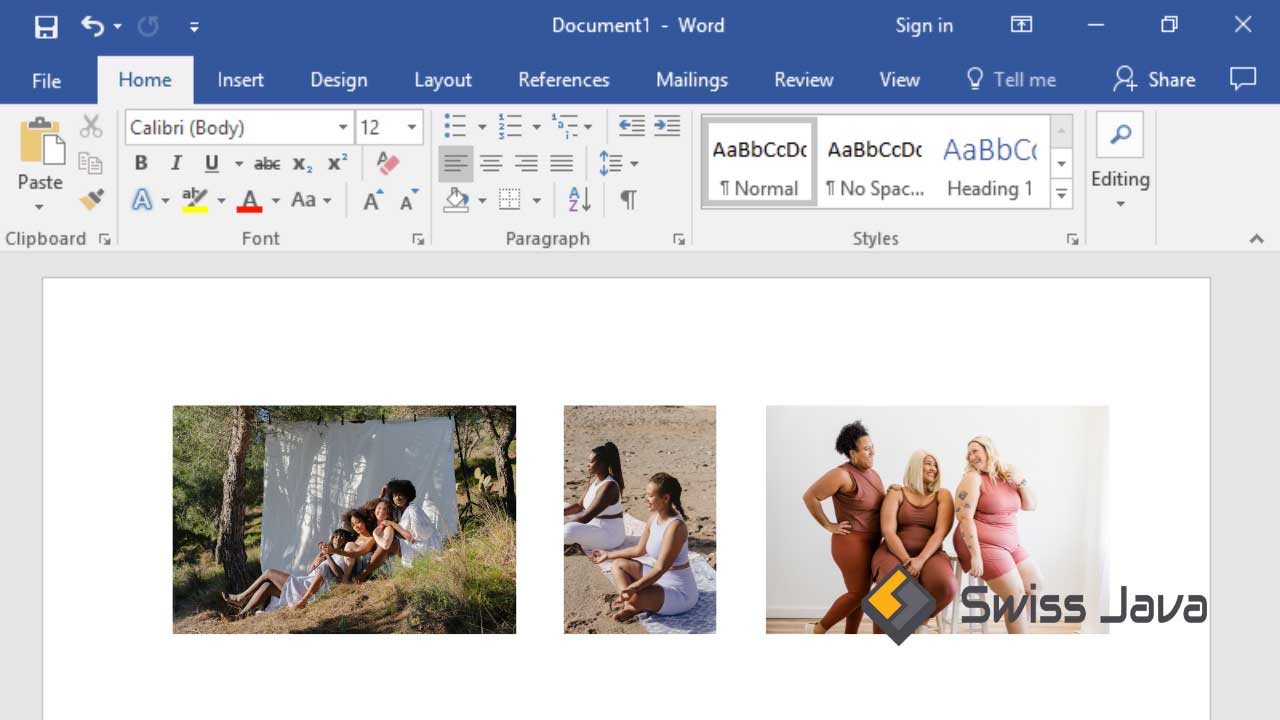
- Selanjutnya pastikan anda sudah berada di tab Home, tepatnya di grup Editing yang berada di area kanan, lalu klik tombol Replace.
- Pada kotak dialog Find and Replace yang muncul di tab Replace aktif, klik tombol More >> untuk menampilkan opsi lanjutan.
- Dari opsi lanjutan ini, klik tombol Special selanjutnya pilih Graphic.
- Masih di dalam dialog box Find and Replace pada tab Replace yang masih aktif, anda dapat melihat bahwa di dalam kotak Find what yang secara otomatis sudah terisi dengan ^g.
- Hapus ^g tersebut dan biarkan kotak teks Replace with kosong tanpa teks, selanjutnya klik tombol Replace All.
- Pada kotak dialog berikutnya yang muncul ke layar pernagkat anda, anda akan mendapat informasi bahwa penghapusan keseluruhan gambar di dalam dokumen Word sudah selesai dilakukan dan jumlah gambar yang berhasil dihapus juga akan diinformasikan oleh sistem, selesai.
Baca Juga : Cara Mengubah File Docx atau Doc ke Pdf dengan Aplikasi Microsoft Word
Kesimpulan
Demikian penjelasan artikel tentang cara menghapus semua gambar dari dokumen word secara serentak yang bisa kami sampaikan pada pembahasan kali ini.
Semoga penjelasan artikel cara menghapus semua gambar dari dokumen word secara serentak ini bisa menambah informasi dan wawasan ilmu untuk anda semua yang membacanya.
Jangan lupa untuk membagikan informasi di dalam artikel ini jika anda rasa artikel cara menghapus semua gambar dari dokumen word secara serentak ini banyak memberikan informasi bermanfaat.
Terima kasih sudah berkunjung ke website kami untuk membaca artikel cara menghapus semua gambar dari dokumen word secara serentak dan sampai jumpa lagi di pembahasan artikel bermanfaat selanjutnya.





